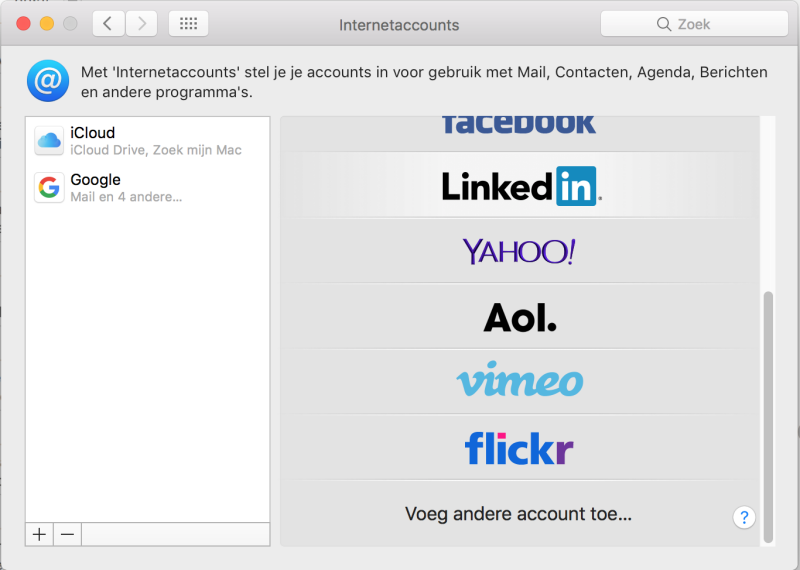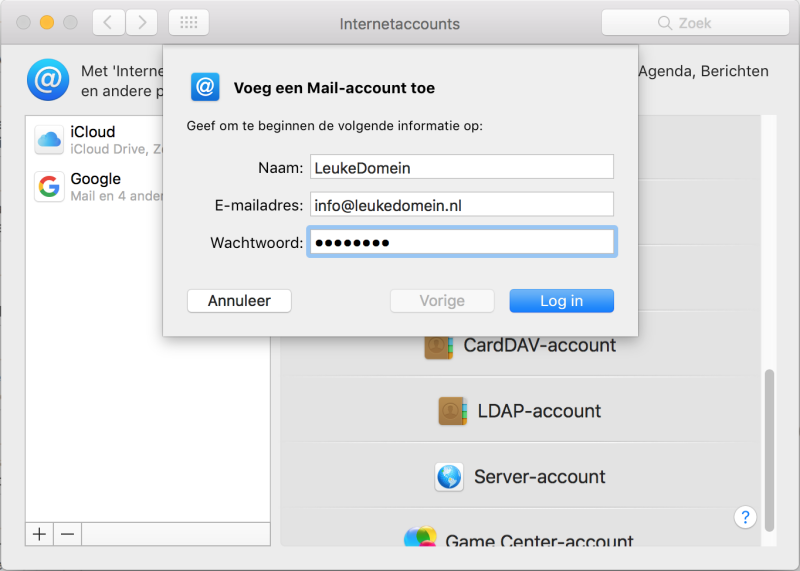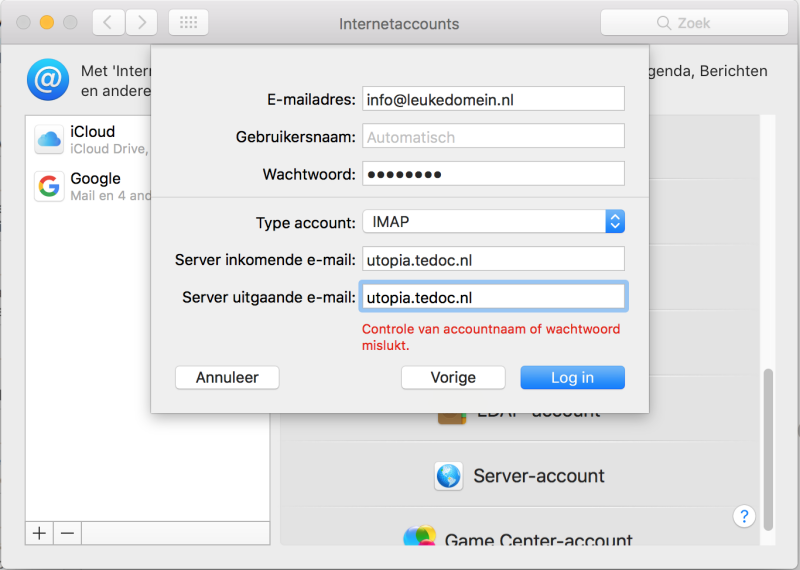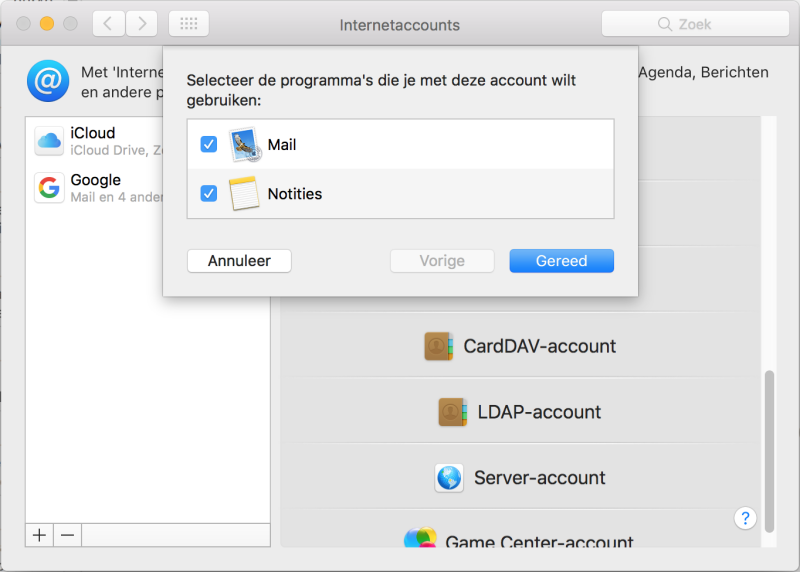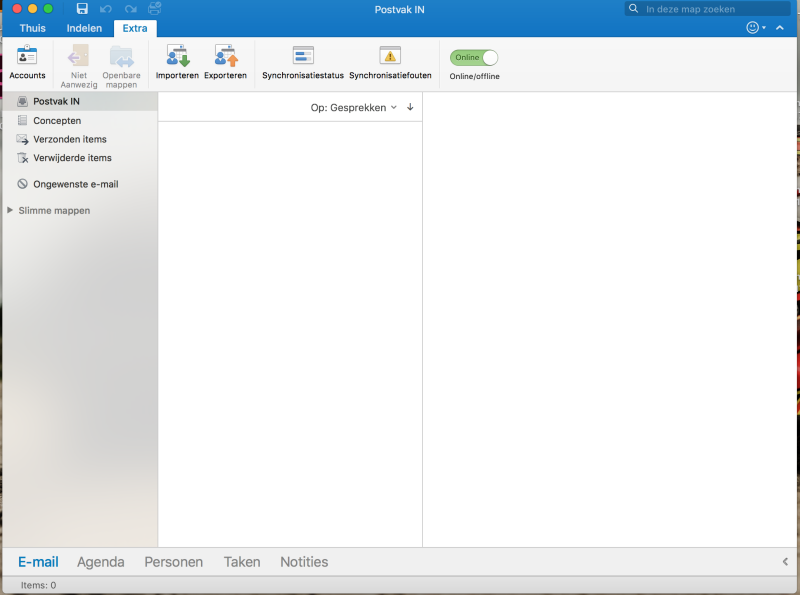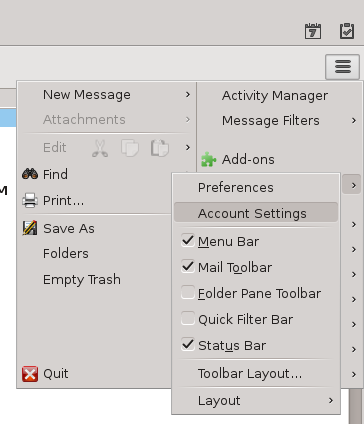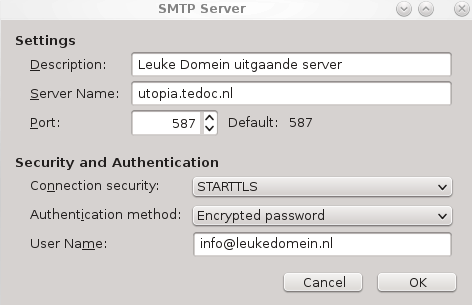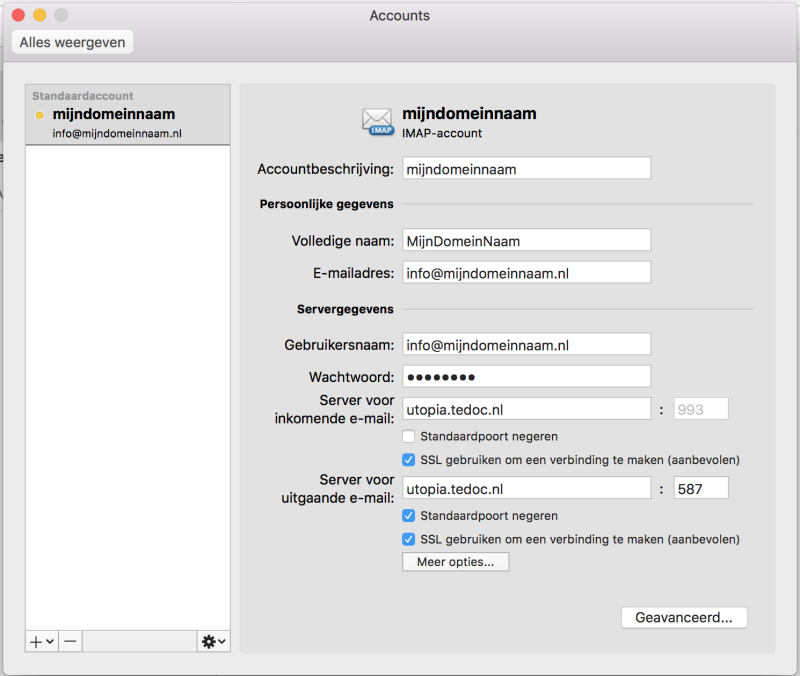1. E-mail
Open Apple Mail
Klik vervolgens op de volgende menu-items:
Mail > Accounts > er komt nu een pop-up
Klik onderaan op: Voeg andere account toe…
Klik nu op Mail-account en u krijgt dan:
Vul hier uw eigen gegevens in. En klik tenslotte op Log in.
Hier moet u de “Server inkomendee-mail” en “Server uitgaande e-mail” invoeren.
Indien u niet weet wat deze servers zijn, dan kunt u dat als volgt achterhalen:
U heeft van ons de logingegevens ontvangen voor het klantenpaneel op https://mijntedoc.nl/
Doe dan het volgende:
Login op: https://mijntedoc.nl/klantenpaneel/
Klik op de grote knop ” Hostingaccount”
klik op de betreffende domeinnaam (links in uw scherm)
klik op “Inloggen controle paneel”
U wordt dan doorverwezen naar het controle paneel in een nieuw venster (even geduld)
Links bovenin de adresbalk, zie u dan de hostname. Bijvoorbeeld: https://utopia.tedoc.nl:8443/smb/
Uw mailserver name is dan: “utopia.tedoc.nl”
Als u de login gegevens van https://mijntedoc.nl/klantenpaneel/ niet heeft, neem dan contact op via ons contactformulier.
Na het invoeren van de juiste hostnames, klikt u op Log in en u komt dan in:
Selecteer hier in ieder geval dat u “Mail” wilt gebruiken.
Klik dan op Gereed
Open Microsoft Outlook op uw MAC en ga naar het tabblad Extra:
Klik dan op Accounts, u krijgt dan:
Klik nu op Andere e-mail, dan komt weer een popup:
Vul hier uw gegevens in:
E-mailadres
Wachtwoord
Gebruikersnaam (uw gehele email adres)
Type: POP
Server voor inkomende e-mail: Hier zijn meerdere mogelijkheden, zie voetnoot *1)
Server voor uitgaande e-mail is gelijk aan die van inkomende.
Poortnummer achter “Server voor uitgaande e-mail” moet worden: 587 (Eerst aanklikken Standaardpoort negeren)
Vink in beide gevallen aan: SSL gebruiken om een verbinding te maken.
Tenslotte: Account toevoegen
Voetnoot *1)
Bij de Server Name zijn meerdere mogelijkheden. Het bovenstaande voorbeeld “utopia.tedoc.nl” is een voorbeeld, Wat voor u van toepassing is, kunt u als volgt achterhalen:
U heeft van ons de logingegevens ontvangen voor het klantenpaneel op https://mijn.tedoc.nl/
Doe dan het volgende:
Login op: https://mijntedoc.nl/klantenpaneel/
Klik op de grote knop ” Hostingaccount”
klik op de betreffende domeinnaam (links in uw scherm)
klik op “Inloggen controle paneel”
U wordt dan doorverwezen naar het controle paneel in een nieuw venster (even geduld)
Links bovenin de adresbalk, zie u dan de hostname. Bijvoorbeeld: https://utopia.tedoc.nl:8443/smb/
Uw mailserver name is dan: “utopia.tedoc.nl”
Als u de login gegevens van https://mijntedoc.nl/klantenpaneel/ niet heeft, neem dan contact op via ons contactformulier.
NOOT:
In sommige gevallen kan het nodig zijn om uw E-mail programma opnieuw op te starten.
Ook is het mogelijk dat uw E-mail programma opnieuw naar uw E-mail wachtwoord vraagt.
Nee.
U heeft van ons de login gegevens ontvangen voor uw mail account.
Er zijn teveel verschillende mobiele telefoons en dito apps.
Voor de instellingen daarvan wendt U zich tot de leverancier van uw telefoon, het supportforum van de appbouwer, of neem contact op met één van de onderstaande specialisten:
Bijvoorbeeld www.pchulp.com of www.webassist.nl of www.ho-ba.nl
Of ga gewoon met uw mobiel naar een telefoonwinkel. Zij kunnen u vaak goed helpen.
Nogmaals: Tedoc geeft geen support op hardware en softwarepakketten van derden.
Doorzoek deze FAQ op eventuele tips of handleidingen.
Software en Apps veranderen snel, dus onze tips kunnen verouderd zijn.
Hieronder een overzicht van het instellen van uw E-mail programma op uw PC met Thunderbird:
De uitgaande mailserver kan als volgt worden gewijzigd:
Open Thunderbird
Klik rechts in uw scherm op de 3 gestapelde streepjes.
Hou de muis op Preferences
Klik dan op Account Settings:
Er opent zich dan een nieuw venster.
In de linker balk van dat venster ziet u uw mail accounts. Evenals: Outgoing Server (SMTP). Klik daar op.
Selecteer dan de gewenste mail account (meestal is dat er maar één) en klik op Edit.
In het vakje achter “Server Name” kunt u de correcte uitgaande server invullen.
Tevens raden wij u met klem aan om STARTTLS te gebruiken voor “Connection security”
En Encrypted password voor “Authentication method”.
Bij de Server Name zijn meerdere mogelijkheden.
Wat voor u van toepassing is, kunt u als volgt achterhalen:
U heeft van ons de logingegevens ontvangen voor het klantenpaneel op https://mijntedoc.nl/
Doe dan het volgende:
Login op: https://mijntedoc.nl/klantenpaneel/
Klik op de grote knop ” Hostingaccount”
klik op de betreffende domeinnaam (links in uw scherm)
klik op “Inloggen controle paneel”
U wordt dan doorverwezen naar het controle paneel in een nieuw venster (even geduld)
Links bovenin de adresbalk, zie u dan de hostname. Bijvoorbeeld: https://utopia.tedoc.nl:8443/smb/
Uw mailserver name is dan: “utopia.tedoc.nl”
Als u de login gegevens van https://mijntedoc.nl/klantenpaneel/ niet heeft, neem dan contact op via ons contactformulier.
Na het correct instellen van de Server Name, etc, klikt u op de knop OK en daarna nogmaals OK
In sommige gevallen kan het nodig zijn om uw E-mail programma opnieuw op te starten.
Ook is het mogelijk dat uw E-mail programma opnieuw naar uw E-mail wachtwoord vraagt.
Na het invoeren van het wachtwoord, vink dan het hokje aan met “wachtwoord onthouden”.
Open Microsoft Outlook.
Ga naar het tabblad “Extra”
Klik op het icoon “Accounts”.
Zie onderstaande afbeelding:
Hier ziet u een overzicht van de juiste instellingen. Gebruik die als uitgangspunt.
Van belang zijn:
Server voor inkomende e-mail
Server voor uitgaande e-mail
Hier zijn meerdere mogelijkheden. De naam “utopia.tedoc.nl” is een voorbeeld. Wat voor u van toepassing is, leest u hieronder.
Wat voor u van toepassing is, kunt u als volgt achterhalen:
U heeft van ons de logingegevens ontvangen voor het klantenpaneel op https://mijntedoc.nl/
Doe dan het volgende:
Login op: https://mijntedoc.nl/klantenpaneel/
Klik op de grote knop ” Hostingaccount”
klik op de betreffende domeinnaam (links in uw scherm)
klik op “Inloggen controle paneel”
U wordt dan doorverwezen naar het controle paneel in een nieuw venster (even geduld)
Links bovenin de adresbalk, zie u dan de hostname. Bijvoorbeeld: https://utopia.tedoc.nl:8443/smb/
Uw mailserver name is dan: “utopia.tedoc.nl”
Als u de login gegevens van https://mijntedoc.nl/klantenpaneel/ niet heeft, neem dan contact op via ons contactformulier.
NOOT:
In sommige gevallen kan het nodig zijn om uw E-mail programma opnieuw op te starten.
Ook is het mogelijk dat uw E-mail programma opnieuw naar uw E-mail wachtwoord vraagt.